Configurer le filtrage d’adresse IP
Afin de mettre en place un niveau de sécurité supplémentaire, vous pouvez bloquer ou autoriser l'accès de certains postes à votre espace. En filtrant l’accès par adresse IP, vous limiterez directement les postes et appareils mobiles qui pourront s'authentifier aux applications de l’espace de travail.
Notez que seule l'authentification est concernée : l'accès aux partages non authentifiés (par lien, e-mail ou boîte de dépôt) reste possible.
Activer le filtrage d’adresse IP
-
Dans le module Gestion des accès, cliquez sur la rubrique Filtrage IP.
-
Cochez l’option Activer le filtrage d’adresse IP.
-
Sélectionnez la manière dont vous voulez filtrer les adresses IP :
en autorisant (le filtrage par inclusion) ou,
en interdisant (le filtrage par exclusion).
Veuillez noter
Il n’est pas possible de mettre en place le filtrage par inclusion et exclusion à la fois.
-
Saisissez une adresse IP dans le champ fourni, puis cliquez sur Ajouter.
Remarque
Vous avez également la possibilité de renseigner des plages d’adresses IP.
-
En bas de la page, cliquez sur Enregistrer.
-
Répétez les étapes 4 et 5 pour ajouter d’autres adresses IP.
L’activation du filtrage d’adresse IP s’appliquera lors de la prochaine connexion d’un utilisateur sur l’adresse IP filtrée.
Message d’adresse IP non autorisée
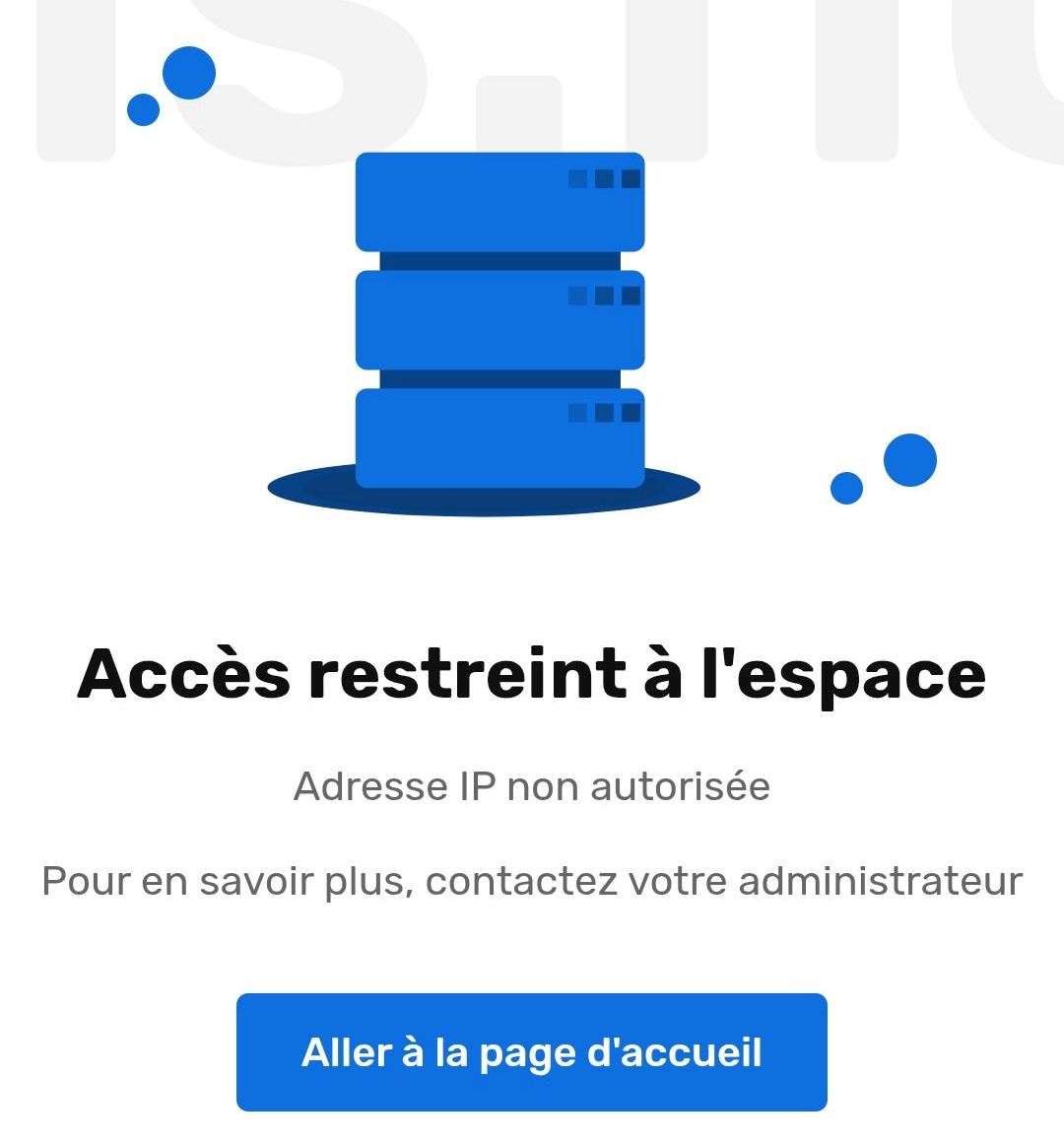
Désactiver le filtrage d’adresse IP
-
Dans le module Gestion des accès, cliquez sur la rubrique Filtrage IP.
-
Décochez l’option Activer le filtrage d’adresse IP.
-
En bas de la page, cliquez sur Enregistrer.
Vos filtres resteront disponibles la prochaine fois que vous activez cette option.
Supprimer un filtre d’adresse IP
-
Dans le module Gestion des accès, cliquez sur la rubrique Filtrage IP.
-
Ensuite, dans la liste d’adresses autorisée ou non autorisée, cliquez sur la petite corbeille à droite de l’adresse IP à supprimer.
Astuce
Si vous sectionnez la mauvaise adresse IP par erreur, cliquez sur le bouton Réinitialiser en bas de la page pour annuler l’action.
-
Cliquez sur Enregistrer pour effectuer la modification.
Ressources
 Help Center
Help Center
 Accéder à Oodrive
Accéder à Oodrive